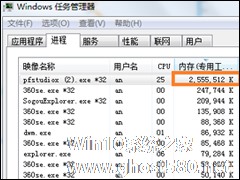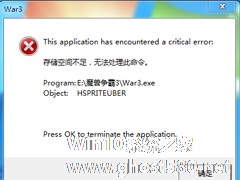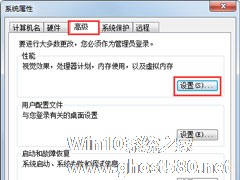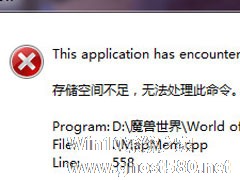-
Win7打开软件时提示“存储空间不足 无法处理此命令”怎么办?
- 时间:2024-11-15 13:50:19
大家好,今天Win10系统之家小编给大家分享「Win7打开软件时提示“存储空间不足 无法处理此命令”怎么办?」的知识,如果能碰巧解决你现在面临的问题,记得收藏本站或分享给你的好友们哟~,现在开始吧!
Win7打开软件时提示“存储空间不足 无法处理此命令”怎么办?出现这类错误的情况有好几种,最常见的就是“存储空间不足 无法处理此命令”和“存储空间不足 无法完成此操作”,该问题可以通过以下任意方法解决。
Win7打开软件时提示“存储空间不足 无法处理此命令”怎么办?
方法一:增加物理内存
增加物理内存就是买一根内存插到电脑的内存槽上,这个方法比较直接,对电脑的性能提升也大,不过需要花费一定的成本。

在购买内存条时先查看自己原来的内存条是DDR几的,现在普遍是DDR3,最新的是DDR4,如果买错了将无法插上。
方法二:增加虚拟内存
虚拟内存是使用硬盘空间模拟成内存空间使用,但是硬盘读取速度与内存有较大差距,因此会导致电脑速度变慢,不过至少不会再出现存储空间不足,直接关闭程序的情况了。
1、右键点击桌面上的电脑图标,打开“属性”,在“高级系统设置”中点击性能栏的“设置”按钮。

2、在“高级”标签中点击“更改”。

3、勾选自动管理分页文件大小,点击确定,重启电脑后就可以了,不会再出现存储空间不足的提示。

以上方法便是Win7打开软件时提示“存储空间不足 无法处理此命令”的处理方法,同样的方法还可以处理“存储空间不足 无法完成此操作”的问题。
以上就是关于「Win7打开软件时提示“存储空间不足 无法处理此命令”怎么办?」的全部内容,本文讲解到这里啦,希望对大家有所帮助。如果你还想了解更多这方面的信息,记得收藏关注本站~
『Win10系统之家www.GhoST580.Net独♀家♀使用,转载请联系网站管理人员!』
相关文章
-
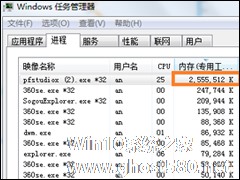
Win7软件提示“存储空间不足,无法处理此命令”怎么办?当我们使用Win7运行某个软件时,有时系统会突然提示“存储空间不足,无法处理此命令”,这通常是由于运行内存不足导致的,下面小编就以PhotoFiltreStudioX(比windows自带的画图程序功能强大,比ps更简洁易上手的一款画图软件)为例,向大家分享下该问题具体的解决方法。
存储空间不足解决方法:
... -
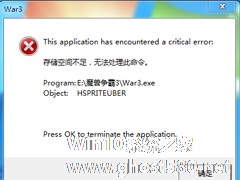
在平时工作之余,我们偶尔会玩玩游戏,可是当我们打开游戏时却提示存储空间不足无法处理此命令,那么当你遇到Win7提示存储空间不足无法处理此命令怎么办?不知道的朋友赶紧看看小编整理的以下解决方法吧!
方法一:
1、原因之一:设置的虚拟内存不够,导致数据交换空间不足(虚拟内存为物理内存不够时的一种扩展)。
2、设置一下虚拟内存,在我的电脑右键,选择属性,... -
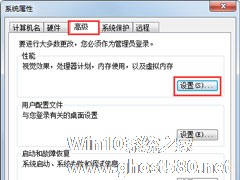
最近有Win7系统用户反映,打开某些程序的时候,出现提示“存储空间不足,无法处理此命令”,导致程序打开失败,这让用户非常苦恼。那么,Win7系统提示“存储空间不足,无法处理此命令”怎么办呢?下面,我们就一起往下看看Win7系统提示“存储空间不足,无法处理此命令”的解决方法。
原因分析
1、设置的虚拟内存不够,导致数据交换空间不足(虚拟内存为物理内存不够时的一种... -
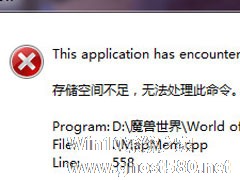
最近有Win7系统用户反映,在运行游戏或者打开程序的时候,出现错误提示“存储空间不足,无法处理此命令”,导致游戏或程序无法运行,这是什么原因导致的呢?又该如何处理呢?下面,就请跟随小编来看看吧!
“存储空间不足无法处理此命令”原因:
第一是您的内存或虚拟内存空间不足,即电脑的内存小了或虚拟内存设置不够大造成的。
第二是您的硬盘的空间所剩无几了,即安...